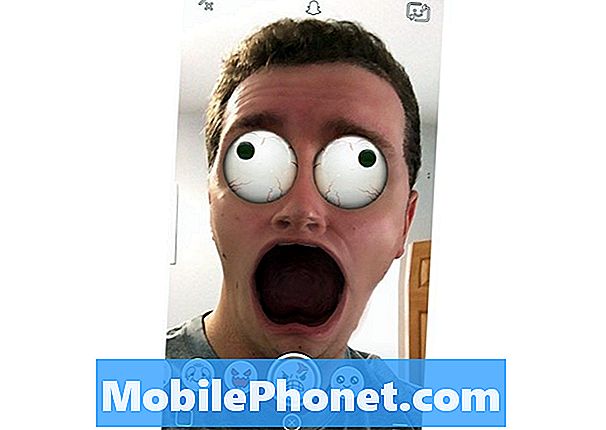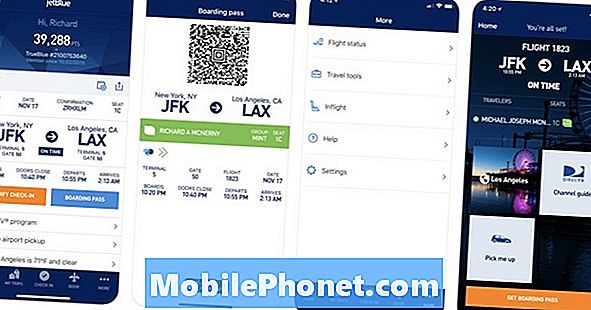Innehåll
- Så här använder du Snapchat videosamtal och ljudsamtal
- Så här lämnar du ett Snapchat-videomeddelande eller ljudmeddelande
- Så här använder du Snapchat Stickers i Chat 2.0
- Så skickar du bilder i Snapchat Chat 2.0
- Scream Snapchat Lens
Vi visar dig hur du använder nya Snapchat chat 2.0-funktioner för att göra mer med den nya Snapchat-uppdateringen. Det finns flera nya alternativ som vi kommer att täcka från klistermärken och meddelanden till videosamtal och ljudmeddelanden.
Mars Snapchat-uppdateringen lägger till stöd för nya chattalternativ på iPhone och Android. Båda personerna i samtalet måste ha Snapchat-uppdateringen installerad för att detta ska fungera, annars kommer de att ringa upptagen hela tiden.
Snapchat kallar detta Chat 2.0 och det finns många coola sätt att använda det för att kommunicera med vänner på Snapchat.
Du behöver en iPhone eller Android-smarttelefon med den officiella Snapchat-appen, uppdaterad till den senaste versionen för att använda den här. Du behöver inte betala för att låsa upp dessa alternativ.
Lär dig hur du använder de nya Snapchat Chat 2.0-funktionerna nedan.
Så här använder du Snapchat videosamtal och ljudsamtal
Två av de största nya funktionerna inkluderar möjligheten att starta videosamtal och ljudsamtal. Du kan delta i ett videosamtal som du skulle på FaceTime, Skype eller Google Hangouts och du kan också gå med för att titta på ett videosamtal om du bara vill se vad någon ser.
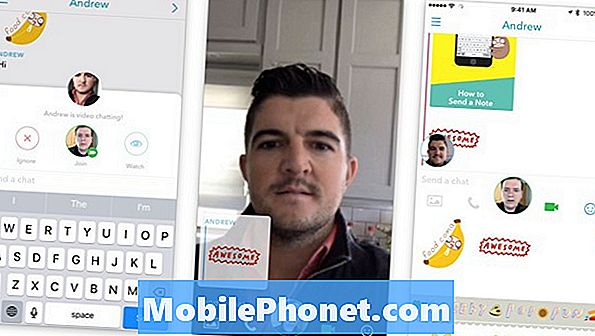
Hur man gör ett Snapchat-videosamtal i Chat 2.0 med mars Snapchat-uppdateringen.
Dra över till chattfönstret i Snapchat-appen och välj den person du vill prata med. Tryck på kamerans ikon eller tryck på telefonikonen för att starta typen av samtal du vill ha.
Detta kommer att ringa den andra användaren och du kan sedan chatta med live video och fortfarande skicka meddelanden och klistermärken. Du kan göra videon hela skärmen eller minimera den medan du fortsätter använda Snapchat.
Så här lämnar du ett Snapchat-videomeddelande eller ljudmeddelande
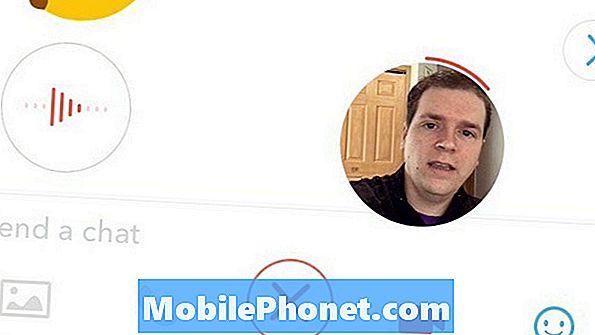
Så skickar du ett röst- eller videomeddelande i Snapchat Chat 2.0 med den stora 2016 Snapchat-uppdateringen.
Om du inte vill prata med personen bor kan du skicka korta video- och ljudmeddelanden. Istället för att knacka på kameran eller telefonikonen håller du på ikonen.
Så länge du håller den, eller på ungefär 30 sekunder, spelar du in röst eller video och skickar det till chatt med personen på den chattskärmen. När du är klar, släpp och skicka automatiskt.
Så här använder du Snapchat Stickers i Chat 2.0
En annan cool funktion i Snapchat-uppdateringen är möjligheten att använda Snapchat-klistermärken inom Chat-området.
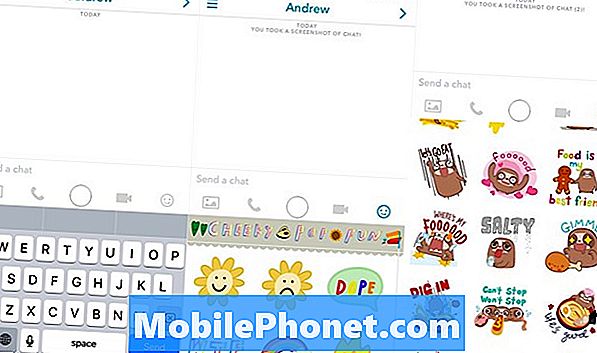
Kolla in de nya Snapchat-klistermärkena i den senaste uppdateringen.
Öppna Snapchat och gå till chattskärmen. Dra för att öppna en chatt med en av dina kontakter.
Nu pekar du på smileikonen till höger om menyalternativen. Detta gör att du kan välja mellan över 200 nya Snapchat klistermärken. Det finns inget sökalternativ, så du måste bläddra igenom alla nya Snapchat-klistermärken för att se vad du kan skicka.
Så skickar du bilder i Snapchat Chat 2.0

Så skickar du bilder i Snapchat Chat 2.0.
Du kan välja foton på din iPhone eller Android och skicka dem till andra personer genom att klicka på den lilla fototikonen till vänster om alternativen i chatt. Denna åtkomst till galleriet på din Android-telefon eller din Photos-app på iPhone s kan du dela foton du tagit utanför Snapchat.
Om du vill ta ett foto och skicka det direkt kan du trycka på cirkeln mitt på skärmen och sedan ta ett foto för att dela med någon på Snapchat.
När du använder det inbyggda alternativet för att skicka foton med Snapchat-objektiv.
Så här använder du nya Snapchat-objektiv